Вече написахме подробни статии за създаване на акаунт и локален акаунт на Microsoft (акаунт без имейл адрес) в Windows 8. Влизането с акаунт на Microsoft ви позволява да изтегляте приложения от Windows Store, приложения за синхронизиране, браузър и персонализация в компютрите.
Но изглежда, че всички потребители не са доволни от акаунтите си в Microsoft. Изглежда, че много потребители имат проблеми с акаунта на Microsoft или настройките за синхронизиране. За много потребители функцията за синхронизиране не работи. Въпреки че функцията за синхронизиране не работи, докато Windows не е активиран, потребителите съобщават, че не работи дори и след активиране на Windows.
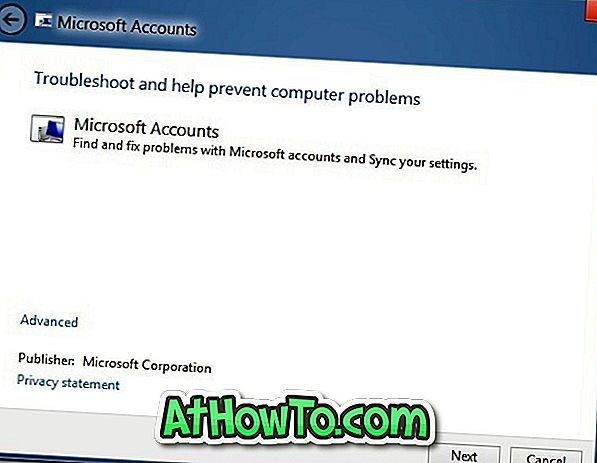
Според Microsoft редица известни проблеми могат да попречат на правилното функциониране на акаунтите на Microsoft или на синхронизираните настройки. Препоръчително е потребителите, които имат проблеми с акаунта на Microsoft, да изтеглят официалния инструмент за отстраняване на неизправности.
Microsoft пусна инструмент за отстраняване на неизправности за намиране и отстраняване на проблеми, свързани с Microsoft акаунт в Windows 8. Инструментът за отстраняване на неизправности сканира Windows за известни проблеми и автоматично ги коригира, ако бъде намерен. Съвместим с x86 и x64 системи, този официален инструмент за отстраняване на неизправности трябва да отстрани повечето проблеми, свързани с профила.
Използването на този инструмент за отстраняване на неизправности е доста просто. Стартирайте програмата за отстраняване на неизправности, щракнете върху бутона Напред, за да сканирате за проблеми и автоматично да ги коригирате.
Препоръчваме да създадете точка за възстановяване на системата, преди да стартирате програмата за отстраняване на неизправности. Ако инструментът за отстраняване на неизправности не успее да коригира проблемите ви, нямате друг избор, освен да използвате функцията за опресняване на компютъра. Опресняване на компютъра връща всички настройки на компютъра по подразбиране и не премахва вашите файлове, приложения, инсталирани от магазина, и настройки за персонализиране. Той обаче премахва целия софтуер на трети страни от компютъра ви. Препоръчваме първо да изпробвате инструмента за отстраняване на неизправности и да използвате метода Refresh PC като последна възможност.
Също така имайте предвид, че този инструмент за отстраняване на неизправности няма да ви помогне да отстраните проблеми с приложенията в Metro.
Изтегляне на програмата за отстраняване на неизправности














